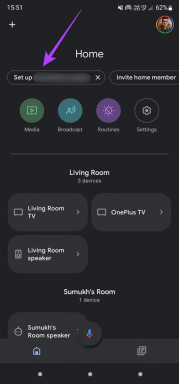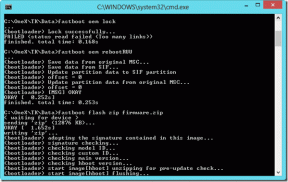Jak zobrazit procento baterie na okolním displeji na Pixelu 2
Různé / / December 02, 2021
Google představil vylepšená verze Ambientního displeje na Google Pixel 2 a Pixel 2 XL. Bohužel mu ale unikla velmi důležitá funkce: procento baterie na Ambientním displeji.

Ambientní displej Pixelu 2 zobrazuje čas, datum, nadcházející budíky a samostatnou řadu ikon oznámení. Zobrazuje také symbol nabíjení. Ale bohužel chybí ukazatel procenta baterie jako druhý funkce, které bych si přál mít Google Pixel 2.
Pouhé zobrazování symbolu nabíjení nedává smysl. Chcete-li zobrazit procento baterie, musíte stále probudit displej. Bylo by docela užitečné, kdyby procento baterie bylo viditelné na vždy zapnutém displeji jak při nabíjení, tak i bez připojení.
V tomto příspěvku vám řekneme, jak zobrazit procento baterie na vždy zapnutém displeji vašeho Pixel 2 nebo 2 XL. Předtím si však nejprve porozumíme Ambientnímu zobrazení a jak jej povolit.
Co je ambientní displej?
Představeno v Google Nexus 6, bude zpočátku okolní displej
probudit zařízení když přišlo nové oznámení. Displej by se také rozsvítil a zobrazoval upozornění, když zvednete telefon, díky funkci zvednutí do probuzení. Protože však nezůstal vždy zapnutý, nebyl to skutečně vždy zapnutý displej.S Pixel 2 a 2 XL však Google představil vylepšenou verzi Ambientního displeje, který lze skutečně nazvat stále zapnutým displejem. Proč se ptáš? No, protože vlastně vždy zůstane zapnutý a neustále vám ukazuje čas a všechna upozornění mínus naše milovaná úroveň baterie.

Chcete-li na Ambientním displeji zobrazit procento baterie, musíte nejprve v Nastavení povolit Ambientní displej. Nejprve tedy rychle sdělme našim uživatelům, kteří nejsou obeznámeni s ambientním displejem, jak jej aktivovat.
Jak povolit ambientní displej na Pixel 2
Krok 1.
Otevřete Nastavení na Pixelu 2 a přejděte na Baterie.

Krok 2.
Přejděte dolů a klepněte na Ambient display. V nastavení ambientního displeje povolte Vždy zapnuto.


Pokud chcete, můžete také povolit dvojitým klepnutím zkontrolovat telefon a nastavení nových oznámení. Tato dvě nastavení však nemají nic společného se zobrazováním procenta baterie na Ambientním displeji.
Nyní, když jste povolili okolní displej, pojďme na něm zjistit procento baterie.
Jak zobrazit procento baterie na okolním displeji na Pixel 2
Krok 1.
Ujistěte se, že je na vašem Pixelu 2 povolen okolní displej. Pro ověření postupujte podle výše uvedených kroků.
Krok 2.
Nainstalujte si do telefonu Android aplikaci Battery Active Display z Obchodu Google Play.

Zajímavé je, že aplikace byla navržena pro první Ambient displej, který byl přítomen na Moto X. Nebuďte překvapeni, když uvidíte poslední aktualizované datum. Hm, je červenec 2014. Ale věřte mi, funguje to!
Krok 3
Po instalaci otevřete aplikaci a klepnutím na tlačítko OFF ji povolte. Text OFF se změní na ON.

Krok 4
Aplikace nabízí dva způsoby zobrazení procenta baterie: Procento ikony baterie a Procento velkých čísel. Procento ikony baterie mi bohužel nefunguje, protože zobrazuje pouze ikonu baterie bez procent.
Možnost Procento velkých čísel však funguje dobře. Proto bych navrhoval jít s Velkými čísly procent. Klepnutím na možnost Velký počet procent jej vyberte.

To je vše, co musíte udělat, abyste povolili procento baterie na Ambientním displeji na Pixelu 2. Zamkněte telefon a na vždy zapnutém displeji uvidíte procento baterie.
V čem je háček?
Technicky v tom není žádný háček. Tato aplikace funguje perfektně i při nabíjení. Vůbec to nežere baterii, takže tam také nejsou žádné problémy.

Je tu však chyba. Procento baterie na Ambientním displeji nezůstává vždy viditelné. Máme na mysli, že když jsou oznámení z mnoha aplikací, procento baterie se skrývá pod těmito dvojitými tečkami (..).

Pokud některá upozornění vymažete, procento se znovu zobrazí. Bohužel to tak je. Ale hej, něco je lepší než nic.
Jak získat tuto funkci nativně
V současné době zařízení Pixel tuto funkci nativně nemají (to je nyní zřejmé z příspěvku). Pokud však chcete, aby Google tuto funkci přidal do nadcházejících aktualizací, existuje budoucí žádost vytvořené ve fóru Google.
Abyste mohli vyjádřit svou podporu, musíte problém označit hvězdičkou na Google Issue Tracker. I když nevlastníte zařízení Pixel, označte problém hvězdičkou, abyste pomohli uživatelům Pixel.
Jak na to:
Krok 1.
Otevři Stránka Sledování problémů a přijměte podmínky služeb.
Krok 2.
Klepněte na malou ikonu hvězdičky na levé straně názvu nástroje pro sledování problémů.

Poznámka: Laskavě nekomentujte, protože to odešle e-mail všem, kteří problém označili hvězdičkou.
Jaký je váš názor?
Dejte nám vědět v komentářích níže, zda tato aplikace funguje pro vás. Také, pokud znáte nějakou jinou metodu, podělte se o ni s námi.